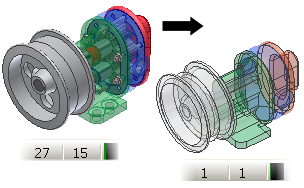
Durch den Befehl Konturvereinfachung wird aus einer vorhandenen Baugruppe ein Bauteil erstellt. Das Konturvereinfachungs-Bauteil ist eine vereinfachte Version der Quellbaugruppe, durch das eine erhebliche Reduzierung der Dateigröße bei einbeziehenden Baugruppen oder Anwendungen erzielt wird. Verwenden Sie die Werkzeuge zum Entfernen von Bohrungen und Geometrie, um geistiges Eigentum zu schützen. Bei der Standardmethode wird ein einzelner Flächenverbund erstellt. Ein Flächenverbund ist die schnellste Methode und erzeugt die geringste Dateigröße.
|
Zugriff: |
|
Konturvereinfachungsoptionen bei Baugruppen
| Stil | |
|
|
Zusammenführung eines Volumenkörpers durch Verbindung planarer Flächen Wählen Sie diese Option, um einen einzelnen Volumenkörper ohne Verbindungen zwischen planaren Flächen zu erstellen. Wenn Sie die Verbindungen zwischen Flächen zusammenführen, weist die Fläche eine einheitliche Darstellung auf. |
|
|
Erhaltung des Volumenkörpers durch Verbindung planarer Flächen Wählen Sie diese Option, um einen einzelnen Volumenkörper mit Beibehaltung der Verbindungen zwischen planaren Flächen zu erstellen. |
|
|
Jeden Volumenkörper als Volumenkörper erhalten Wählen Sie dies zur Erstellung eines Bauteils mit mehreren Körpern, das einen eindeutigen Körper für jedes Bauteil in der Baugruppe enthält. |
|
|
Einzelnes zusammengesetztes Element Dies ist die Standardeinstellung. Wählen Sie diese Option, um ein einzelnes Flächenverbundelement zu erstellen. Bei dieser Auswahl ist die Dateigröße am geringsten. Die Darstellungen und Verbindungen der Originalkomponenten werden beibehalten. Die Masseeigenschaften der Originalbaugruppe werden im Cache gespeichert. und beibehalten. |
| Vorschau | Wählen Sie diese Option, um das Ergebnis der aktuell im Dialogfeld ausgewählten Einstellungen anzuzeigen. Wenn Sie Optionen ändern, müssen Sie erneut Vorschau auswählen, um das Ergebnis der Änderungen anzuzeigen. |
| Vereinfachung | |
| Geometrie nach Sichtbarkeit entfernen Aktivieren Sie dieses Kontrollkästchen, um die Optionen zum Entfernen von Geometrie basierend auf der Sichtbarkeit zu aktivieren. Das Kontrollkästchen ist vorgabegemäß ausgewählt. | |
| Nur ganze Bauteile Bauteile, die die Kriterien für die Sichtbarkeit erfüllen, werden entfernt. Einzelne Flächen werden nicht entfernt, auch wenn sie die Kriterien für die Sichtbarkeit erfüllen. | |
| Bauteile und Flächen Entfernt alle Flächen, einschließlich vollständigen Bauteilen, die die Kriterien für die Sichtbarkeit erfüllen. Diese Option ist vorgabegemäß aktiviert. | |
| Sichtbarkeit: % Bei Eingabe des Werts 0 (null) werden alle Bauteile oder Flächen entfernt, die in keiner Ansicht sichtbar sind. Wenn Sie den Wert über den Schieberegler erhöhen, werden mehr Bauteile und Flächen entfernt. | |
| Flächenelemente bei Sichtbarkeitserkennung übergehen Diese Option wird angezeigt, wenn Geometrie nach Sichtbarkeit entfernen aktiviert wurde. Bei Aktivierung der Option wirken sich Oberflächenelemente nicht auf die Sichtbarkeitserkennung aus. Wenn Sie die Option deaktivieren, werden die Oberflächenelemente in die Sichtbarkeitserkennung eingeschlossen und können Geometrie verdecken. | |
| Bauteile nach Größe entfernen Bei Auswahl dieser Option werden die Optionen zum Entfernen von Bauteilen basierend auf dem Größenverhältnis aktiviert. Das Verhältnis gibt den Unterschied zwischen dem virtuellen Rahmen des Bauteils und dem virtuellen Rahmen der Baugruppe an. | |
| Lochabdeckung | |
| Kein Bohrungen werden nicht entfernt. | |
| Alle Entfernt alle Bohrungen, die keine Flächenumgrenzungen kreuzen. Die Bohrungen müssen nicht rund sein, um eingeschlossen zu werden. Dies ist die Standardeinstellung. | |
| Bereich Gibt den Umfang oder Umriss der einzuschließenden oder auszuschließenden Bohrungen an. Die Bohrungen müssen nicht rund sein, um eingeschlossen zu werden. | |
| Andere Objekte einbeziehen | |
| Arbeitsgeometrie Bei Auswahl dieser Option werden alle sichtbaren Arbeitselemente in der Komponente exportiert und können abgeleitet werden. | |
| Skizzen Bei Auswahl dieser Option werden alle sichtbaren und nicht einbezogenen 2D- oder 3D-Skizzen in der Komponente exportiert und können abgeleitet werden. | |
| iMates Bei Auswahl dieser Option werden alle in der Quellbaugruppe definierten iMates exportiert und können abgeleitet werden. | |
| Parameter Bei Auswahl dieser Option werden alle Parameter in der Quellbaugruppe exportiert und können abgeleitet werden. Der Ordner Parameter enthält einen Unterordner, der Ordner aus dem Dialogfeld Parameter enthält. Die Dialogfelder Parameter und Objekte exportieren enthalten denselben Parameterstatus. | |
| Verknüpfung lösen | Deaktiviert dauerhaft alle Aktualisierungen durch die Quellkomponente. |
|
Alle internen Hohlräume entfernen |
Wählen Sie diese Option aus, um alle internen Hohlraumhüllen im Volumenkörper-Bauteil der Konturvereinfachung zu füllen. |
| Reduzierter Speichermodus | Ist dieses Kontrollkästchen aktiviert, wird beim Erstellen eines Bauteils weniger Speicher verbraucht, indem Quellkörper aus dem Cache ausgeschlossen werden. Es werden keine Quellkörper im Browser angezeigt. Beim Auflösen oder Unterdrücken der Verknüpfung entfallen die Speichereinsparungen. Diese Option ist vorgabegemäß aktiviert. |
| Bei fehlgeschlagener boolescher Operation unabhängige Körper erstellen | Wenn dieses Kontrollkästchen aktiviert ist, wird ein Bauteil mit mehreren Körpern erstellt, sobald eine boolesche Operation für einen einzelnen Volumenkörper fehlschlägt. |
